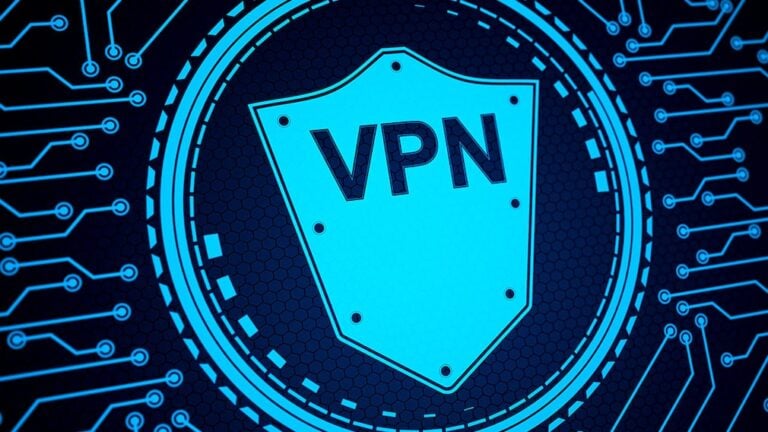Нередко можно услышать, что приложения Android останавливаются сами по себе, и это довольно распространенная ошибка операционной системы. Речь идет о типичной ошибке: «Приложение остановлено».
За прошедшие годы Android значительно улучшился, стал более стабильным, расширил спектр своих функций для разработчиков и значительно улучшил способность системы работать с десятками приложений и сервисов одновременно. Но, несмотря на все бесспорные улучшения, которые произошли, система продолжает перетаскивать ошибки, некоторые из которых очень раздражают, например, тот факт, что приложения Android иногда останавливаются сами по себе.
Хотя верно и то, что проблема принудительного закрытия приложений со временем была сведена к минимуму, она все еще сохраняется, и это не так уж необычно. Если это ваш случай, и вы время от времени получаете эту ошибку или существует конкретное приложение, которое не перестает выдавать вам эту ошибку, обратите пристальное внимание на эту статью. Далее мы собираемся объяснить причины этой ошибки и возможные решения.
Почему приложения Android останавливаются сами по себе?
Прежде чем пытаться решить любую ошибку, необходимо знать, что ее вызывает, или, по крайней мере, иметь представление о возможных проблемах, которые приводят к такой ошибке. Принудительное закрытие приложений на Android может быть вызвано несколькими причинами, наиболее распространенными из них являются следующие:
- На мобильном телефоне недостаточно оперативной памяти для работы приложения.
- Приложение или данные пользователя повреждены.
- Разработка приложения некорректна, что приводит к сбоям такого типа.
- Неожиданный системный сбой устройства.
Если ваши приложения останавливаются из-за внутренней проблемы телефона, вы ничего не можете сделать, чтобы это исправить. Однако, если это связано с какой-либо из других причин, мы можем попробовать несколько решений.
Найдите приложение, которое вызывает проблемы
Очевидно, что, если мы не знаем, какое приложение или приложения останавливаются, мы не сможем решить проблему и продолжать использовать наше устройство в обычном режиме. Итак, первое, что вам нужно сделать, это найти приложения, которые принудительно закрываются, и записать их названия, чтобы вы могли быстро найти их позже.
Возможно, приложение, которое вызывает у вас проблемы, является пользовательским (то есть вы загрузили его самостоятельно) или системным. В случае с пользовательскими решить проблему будет намного проще, так как всегда есть возможность удалить приложение. В случае системных приложений не всегда возможно их устранить, что может усложнить задачу.
Очистите кеш приложения
Первое, что мы собираемся попробовать перед закрытием приложений Android, — это очистить кеш приложения. Для этого вам нужно будет перейти по адресу: «Настройки» — «Приложения» — «Все».
- Найдите в списке приложение, которое вызывает проблемы, выберете «Использование данных» и нажмите «Очистить кеш».
- В зависимости от имеющейся у вас версии Android вам может потребоваться найти раздел «Хранилище » в проблемном приложении, чтобы очистить его кеш.
- После того, как вы удалили его, используйте свой мобильный телефон как обычно. Если вы не получаете сообщение об ошибке «Приложение остановлено», то проблема уже решена.
- Если она снова возникайте, читайте дальше, чтобы узнать, что еще можно сделать, чтобы исправить ошибку.
Удалите данные из приложения
Если очистка кеша не устранила проблему и приложения Android по-прежнему останавливаются сами по себе, давайте перейдем к чуть более агрессивному методу: очистим данные приложения.
Когда мы очищаем кеш приложения, удаляются только его временные файлы. Однако удаление данных из приложения приведет к стиранию настроек и других элементов, которые невозможно восстановить. Поэтому перед удалением данных приложения постарайтесь сохранить всю важную информацию, чтобы иметь возможность восстановить ее позже. Чтобы удалить данные из Приложения, вы должны сделать следующее:
- Войдите в «Настройки» приложения, которое выдает ошибки.
- Войдите в то же место, где вы очистили кеш, но на этот раз нажмите «Очистить данные».
Приложение будет восстановлено, и оно будет выглядеть так, как если бы вы только что его загрузили, то есть вся информация и настройки, которые в нем могли быть, будут потеряны.
Как только у вас будет новое приложение, попробуйте использовать его снова, чтобы увидеть, была ли устранена ошибка: «Приложение остановлено». Если нет, попробуйте выключить и снова включить телефон, иногда этот простой процесс помогает решить многие проблемы, в том числе и эту. Но если ошибка все еще появляется, лучше удалить приложение.
Удалите и установите приложение заново
Часто приложения устанавливаются неправильно или в них происходит сбой, из-за которого они закрываются принудительно из-за того, что они не могут нормально работать. Этот сбой установки или проблемы с приложением могут быть решены во многих случаях, если мы удалим его и переустановим. Проверьте, решена ли проблема, если нет, попробуйте перейти на более раннюю версию. Для этого необходимо удалить приложение и загрузить его APK из предыдущей версии со стороннего сайта, поскольку Google Play не позволяет загружать старые версии приложений.
Если приложение, которое создает нам проблемы, является пользовательским приложением, не возникнет проблем с выполнением этого процесса. Просто удалите его, а затем перейдите в Google Play, чтобы переустановить на своем устройстве. С другой стороны, если приложение является системным, вы должны сделать следующее:
- Зайдите в «Настройки» — «Приложения».
- Найдите приложение, которое вызывает проблемы.
- Выберите вариант «Удалить обновления».
Теперь попробуйте использовать приложение, чтобы узнать, устранена ли ошибка «Приложение остановлено». Если проблема не исчезнет, выберите вариант «Отключить» приложение . Это помешает ему работать, и ошибка перестанет появляться.
Проблема с закрытием приложения Android не устранена?
Если вы выполнили все описанные выше действия, а ваши приложения Android по-прежнему останавливаются, у нас есть несколько последних советов по решению проблемы. Прежде всего, убедитесь, что вы установили все существующие обновления для вашего устройства. Отсутствие обновления телефона может вызвать множество проблем и помешать работе приложений.
Однако, если ошибка возникает в пользовательском приложении, лучше всего удалить ее и найти ей альтернативу. Не стоит его переустанавливать и продолжать мучиться, потому что он не начнет нормально работать. В Google Play есть много приложений, и наверняка вы найдете некоторые, почти идентичные тому, которое не перестает доставлять вам проблемы.
Напротив, если проблема возникает из-за одного или нескольких приложений системы, необходимых для работы устройства, она может сделать наш телефон непригодным для использования. В этом случае есть два возможных решения, хотя они немного опаснее:
- Можете попробовать сбросить смартфон до заводских настроек. Это удалит все данные, информацию, фотографии, изображения, сообщения. То есть ваш мобильный телефон станет пустым, и вам придется начинать его настройку с нуля. Конечно, этот процесс почти наверняка решит проблему.
- Переустановите прошивку на свое устройство. Этот процесс отличается для каждого устройства и модели. Поэтому вам придется искать подходящую прошивку для вашего устройства, например, для Samsung есть Odin, для Nexus вы можете использовать Fastboot, OnePlus позволяет вам прошивать мобильный телефон с самого устройства.